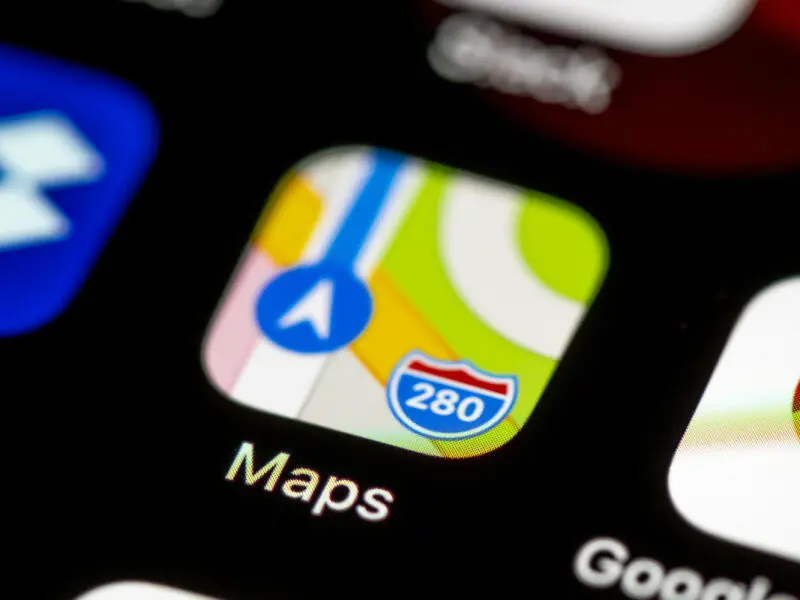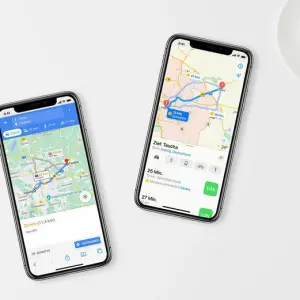Bisher war die Nutzung von Offline-Karten unter iOS ausschließlich mit „Google Maps” möglich. Mit der Einführung von iOS 17 ändert sich dies jedoch grundlegend. Die Apple-Karten-App hat nun eine offizielle Funktion zum Herunterladen von Offline-Karten.
Dies macht die hauseigene Navigationsapp von Apple zu einer attraktiven Alternative zu Google Maps, insbesondere in ländlichen Gebieten, in denen die Mobilfunkabdeckung oft unzureichend ist.
iOS 17: Offline-Karten herunterladen und speichern
- Öffne die Apple-Karten-App auf Deinem iPhone, bei dem iOS 17 installiert ist.
- Tippe auf Dein Profilbild in der unteren rechten Ecke des Bildschirms.
- Wähle „Offline-Karten” aus dem Menü.
- Tippe auf „Neue Karte laden”.
- Suche nach dem Gebiet, dessen Karte Du herunterladen möchtest. Das System schlägt hier automatisch Deinen Heimatbereich vor.
- In der Vorschau kannst Du die Grenzen des herunterzuladenden Gebiets anpassen. Die App zeigt Dir an, wie viel Speicherplatz Du für den Kartenausschnitt benötigst. Je weniger Straßen verfügbar sind, desto geringer fällt der benötigte Speicherplatz aus.
- Tippe auf „Laden”, um den Download zu starten. Die heruntergeladene Karte wird in der Liste „Heruntergeladen” angezeigt.
Wie nutze ich Offline-Karten mit Apple Maps?
Sobald Du eine Offline-Karte heruntergeladen hast, nutzt Apple Karten diese, wenn keine Netzwerkverbindung verfügbar ist und Du Dich in dem heruntergeladenen Gebiet befindest. Standardmäßig ruft Apple Karten automatisch Daten über das Netzwerk ab, sobald eine Internetverbindung besteht und berücksichtigt so Informationen wie Echtzeit-Verkehrsinformationen bei der Navigation.
Du kannst die App jedoch so einstellen, dass sie nur heruntergeladene Karteninhalte verwendet. Nutze dafür die Schritt-für-Schritt-Anleitung aus dem letzten Kapitel bis zum dritten Punkt und wähle die Option „Nur Offline-Karten verwenden“.
Apple Karten: So aktualisierst Du Offline-Karten unter iOS 17
Standardmäßig aktualisieren sich Deine Offline-Karten automatisch, sobald WLAN zur Verfügung steht. Du kannst diese Einstellung aber auch ändern, um Updates über das Mobilfunknetz herunterzuladen. Gehe dazu in die Offline-Karten-Einstellungen und lasse unter dem Menüpunkt „Kartenaktualisierungen“ die Aktualisierung per Mobilfunknetz zu.
Dieser Artikel Apple Karten mit iOS 17 offline nutzen: So lädst Du Kartenmaterial herunter kommt von Featured!